Как сделать эффект гравировки в кореле
Всех с наступившим Новым Годом !
Начал осваивать свой новый лазер. Вот такие вопросы сразу возникли. Первое - что обозначают эти параметры, выделенные жёлтым.
Вернее - что они делают, и надо-ли их менять под себя и для чего и когда.
Второй вопрос - как установить порядок резки. Если есть векторный узор, и круглая обводка вокруг - как задать , что-бы эту обводку резал последней.
Ещё - где поставить галку в кореле что-бы убирал двойные (дублированные)линии ? Столкнулся уже с этим. Их не видно, а лазер начинает резать по второму кругу.
О ! Ещё вопрос такой : можно-ли задать несколько проходов резки или надо вручную запускать тот-же файл опять ? Это если я точно знаю, что за один раз не прорежет (или не хочу на полную мощность лазер включать)? Где эту галочку поставить и ввести число проходов ?
Вроде всё пока. С остальным разбираюсь. Спасибо этому форуму, просто кладезь полезной информации.
неужели никто не знает ?
Глаза поломал. Качество фоток где? Нутром понимаю, где что но уважение к коллегам где?
Pixel - шаг лазера. Чем больше поставить, тем менее плотно он будет жечь. Для чернового (типа посмотреть чо как) ставлю 5-7, быстренько пробегает и контуры-габариты картинки видно.. Для норм качества 1, но по умолчанию там 2, особо не страшно, но качество типа похуже, смотрите сами
Repeat - сколько раз выполнить задание. Типа, надо прорезать за три похода - ставим 3 и отдыхаем. Правда, не всегда корректно работает, не страшно.
X, Y - в миллиметрах, куда поставить голову для начала работы. Особо не разбирался, может и есть возможность из самого корела точку начала выставлять. Приходится там.
Отредактировано Шкодавод (02-01-2017 09:48:53)
Глаза поломал. Качество фоток где? Нутром понимаю, где что но уважение к коллегам где?
Извините, не подумал. У меня 32 инча телевизор вместо монитора.
Кое в чём разобрался сам. Если просто резать - можно по слоям разнести всё и этим создать порядок резки. Но вот как можно настроить
что-бы сначала выгравировать, а потом вырезать- не вижу таких настроек.
Отредактировано BK (03-01-2017 07:39:57)
Нет там такой возможности. Помнится, в моши такое было, но мойша такой мойша)))
Вот у этого дядьки много про кореллазер Ссылка
Я Pixel часто на 3 ставлю - нормально гравирует - быстренько и качество хорошее
Магниты там всякие и все такое - 3 допустимо, на 1 уж очень долго
Резку и гравировку задать нельзя в одном задании
Единственное можно в разных задаешь сначала что нужно гравировать, потом, что резать - он одно задание заканчивает -спрашивает выполнить следующее?
Резку и гравировку задать нельзя в одном задании
Тоже прихожу к такому выводу.
Единственное можно в разных задаешь сначала что нужно гравировать, потом, что резать - он одно задание заканчивает -спрашивает выполнить следующее?
Да, уже было такое, пытался совместить. Но ведь программа выставить мощность лазера не может , так ? Это на панели станка кнопками выставляется. В программе даже это окошко неактивное. То есть даже если я нажму " продолжить" - будут использованы прежние режимы ? Как-то этот момент я не догоняю.
Пользуйтесь кнопкой добавить задание
На Вашем перовом есть пункт все слои (задания) или диалоговый, будет спрашивать перед началом задания.
В ряде случаев можно в заданиях менять скорость оставляя мощность, например резка 10мм гравировка 300мм
Значит, я понял как можно задавать в одном цикле задание и резать, и гравировать, и обвести контур в режиме резать но малой мощности. Всё очень просто. Скорость ставится в задании, а вот мощность надо менять самому , когда выскакивает диалоговое окно. Сначала я заморачивался с линиями - делал их видимые и невидимые. Короче - неблагодарное дело, запутаться можно. Самое простое - разнести свои задания по разным страницам . Проверено - работает отлично. Ну и не забывать внимательно смотреть на экран, все-ли вектора
, что должны быть, присутствуют. Если не скомбинировать - может быть только часть.
Приветствую господа!
Приобрели китайский лазер, через корал лазер всё работает, только не включается трубка. Принудительно на блоке кнопкой пушка включается, начинает резать - а вот с панели лицевой - никак!
Завожу файл на резку - каретка ездиет, луч прицела светит. Может предохранитель какой есть?
Охлаждение на пушку через чилер..
Подскажите, кто что знает.
Проверьте циркуляцию воды
Приветствую господа!
Приобрели китайский лазер, через корал лазер всё работает, только не включается трубка. Принудительно на блоке кнопкой пушка включается, начинает резать - а вот с панели лицевой - никак!
Завожу файл на резку - каретка ездиет, луч прицела светит. Может предохранитель какой есть?
Охлаждение на пушку через чилер..
Подскажите, кто что знает.
1. Срабатывает какой-то датчик(не закрыта крышка, не циркулирует вода).
2. Отвалился проводок, идущий от материнки к блоку питания лазера.
Приветствую господа!
Приобрели китайский лазер, через корал лазер всё работает, только не включается трубка. Принудительно на блоке кнопкой пушка включается, начинает резать - а вот с панели лицевой - никак!
Завожу файл на резку - каретка ездит, луч прицела светит. Может предохранитель какой есть?
Охлаждение на пушку через чилер..
Подскажите, кто что знает.
1. Срабатывает какой-то датчик(не закрыта крышка, не циркулирует вода).
2. Отвалился проводок, идущий от материнки к блоку питания лазера.
Все датчики - вроде работают, и провода целые.
На панели управления станком- есть кнопка "тест", при нажатии на блоке розжига загорается непонятная зелёная лампочка, а пушка не срабатывает. Выше, на самом блоке розжига есть тоже кнопка "тест" и красная лампочка "лазер", так вот, когда нажимаю на кнопку на самом блоке розжига, - лампа включается и начинает резать. Может предохранители где есть? Осматривал всё, кроме разбора самого блока розжига. Думаю причина внутри его. .
Если луч появляется значит блок розжига и труба исправны, проблема в управлении
Еще раз проверьте датчик протока и наличие циркуляции
А если хотите реальной помощи. а не просто советов добавьте фото станка и материнки
Может быть у кого то точно такой агрегат
Приветствую господа!
Приобрели китайский лазер, через корал лазер всё работает, только не включается трубка. Принудительно на блоке кнопкой пушка включается, начинает резать - а вот с панели лицевой - никак!
Завожу файл на резку - каретка ездит, луч прицела светит. Может предохранитель какой есть?
Охлаждение на пушку через чилер..
Подскажите, кто что знает.1. Срабатывает какой-то датчик(не закрыта крышка, не циркулирует вода).
2. Отвалился проводок, идущий от материнки к блоку питания лазера.Все датчики - вроде работают, и провода целые.
На панели управления станком- есть кнопка "тест", при нажатии на блоке розжига загорается непонятная зелёная лампочка, а пушка не срабатывает. Выше, на самом блоке розжига есть тоже кнопка "тест" и красная лампочка "лазер", так вот, когда нажимаю на кнопку на самом блоке розжига, - лампа включается и начинает резать. Может предохранители где есть? Осматривал всё, кроме разбора самого блока розжига. Думаю причина внутри его. .
Скорее всего датчик присутствия воды в системе, он как раз отключает работу трубы, стоит на входе в станок.
Для простой проверки поставьте перемычку на блоке розжига между WP и GND
Приветствую господа!
Приобрели китайский лазер, через корал лазер всё работает, только не включается трубка. Принудительно на блоке кнопкой пушка включается, начинает резать - а вот с панели лицевой - никак!
Завожу файл на резку - каретка ездиет, луч прицела светит. Может предохранитель какой есть?
Охлаждение на пушку через чилер..
Подскажите, кто что знает.
А мощность на станке Вы задали вручную перед запуском на резку? Если регулятор на "0" соответственно и трубка включаться небудет, во время выполнения программы.
Это не твоя забота. Главное что бы логотип был векторный и без косяков. Приносишь его в фирму, платишь деньги и просишь сделать гравировку (или выборку на 0,5 миллиметров например). А уже оператор станка в настройках программы\драйвера\станка сам укажет нужный режим. Твое дело файл, что бы был векторный, нужных тебе размеров, и нужной тебе толщины линии.
Корел - векторная программа. В итоге основой для гравировки в любом случае служит векторный контур.
Видимо, Вам нужно настроить именно гравировальный станок на глубину гравирования
На сквозное прорезание уже работает фрезер (как правило).
В Самом Кореле не предусмотрена глубина гравировки. По крайней мере, в базовой версии.
Это задача драйвера гравировщика.
Смотря с какой программой может работать станок, вот для такой и надо сделать 3D модель, и по ней он гравировку и сделает.
Для создания специального эффекта можно преобразовать цвет и тон изображения. Например, можно создать эффект негатива фотографии или разгладить изображение. Для преобразования цвета и тона изображений можно использовать перечисленные ниже эффекты.
| • | Устранить чересстрочную развертку: позволяет удалять линии со сканированных изображений или видеоизображений с чересстрочной разверткой. |
| • | Инвертировать: позволяет обращать цвета изображения . В результате инвертирования изображения достигается эффект негатива фотографии. |
| • | Постеризовать: позволяет сократить число тональных значений изображения. С помощью постеризации можно убрать градации и создать большие одноцветные области. |
| Преобразование цвета и тона |
| 1 . | Выделите растровое изображение . |
| 2 . | Выберите пункт Эффекты  Преобразование, а затем один из следующих эффектов. |
| • | Устранить чересстрочную развертку |
| • | Инвертировать |
| • | Постеризовать |
Copyright 2016 Corel Corporation. Все права защищены.

Если вы — фотограф, который занимается ретушированием фотографий, или же вы просто пытаетесь выбрать фон для изображения, я рекомендую использовать плоский фон нейтрального цвета. На таком фоне волосы будут четко выделяться. Но, как мы знаем, такой результат достижим далеко не всегда. В этом уроке я буду использовать фотографию с фоном нейтрального цвета. Кроме того, эта фотография будет высокого качества (по крайней мере 300 т/д). Неважно, будет ли это изображение в формате RAW, TIFF или JPEG, — для достижения наилучших результатов профессионального уровня нам нужен снимок в высоком разрешении. Я всегда сохраняю изображение в формате .CPT еще до начала работы.
Шаг 1
Начнем с создания маски для всего человека, изображенного на фотографии, путем преобразования его в черный силуэт на белом фоне. Для начала человека на снимке необходимо максимально затемнить. Затем, когда я инвертирую черный цвет в белый, белый фон превратится в черный. Таким образом легче всего сохранить мелкие детали волос. Сейчас все это звучит несколько противоречиво, но в конце все будет понятно. Начнем с затемнения человека на снимке.
Качество фотографии исключительно важно для достижения хорошего результата. Если все этапы работы будут выполнены должным образом, то результат будет не только быстрым, но и превосходного качества.
Шаг 2
Я использую окно настройки Каналы в качестве ориентира для создания контраста. Поочередно щелкнем красный, зеленый и синий каналы, чтобы посмотреть, с помощью которого из них можно добиться лучшего контраста. Для нашего изображения больше всего подходит синий канал.

Поскольку окно настройки Каналы нам больше не понадобится, отключим его с помощью кнопки Быстрая настройка на панели Окна настройки.

Сначала в окне настройки Объект создадим линзу Оттенки серого (Объект > Создать > Создать линзу > Оттенки серого) и перетащим синий регулятор как можно левее, чтобы сделать изображение максимально темным.

Если требуется сделать изображение еще более контрастным, можно перенастроить другие регуляторы цвета.
Мы ни в коем случае не хотим утратить тончайшие пряди волос, поэтому я медленно передвигаю регулятор до тех пор, пока изображение станет максимально темным, однако сохранятся мелкие детали. Изображение не станет абсолютно черным, но эффект контраста затемнит его.
Шаг 3
По окончании я использую линзу Увеличение контрастности (Объект > Создать > Создать линзу > Увеличение контрастности), медленно и аккуратно передвигая регуляторы, чтобы сделать изображение темнее, но сохранить мельчайшие детали волос. В нашем случае я смог передвинуть регулятор Обрезка входных значений слева к отметке 158. Затем я щелкнул OK.

Перед тем, как продолжить, я рекомендую дублировать объект фона фотографии (Щелкните правой кнопкой мыши объект фона изображения > Дублировать).

Шаг 4
В дальнейшем мы будем использовать другие инструменты, которые прекрасно справляются с осветлением и затемнением изображения. Помните о сохранении мелких деталей волос.
В наборе инструментов выберем инструмент Эффект, в окне Выбор кисти щелкнем категорию Осветление/затемнение и начнем с эффекта Выделение осветлением.

Обрабатывая этим инструментом белые области, можно вплотную приблизиться к контуру, не ухудшив изображение. Поскольку фон здесь уже очень светлый, нам не придется тратить дополнительное время на его доработку. Чрезмерное использование эффекта Осветление может негативно сказаться на мелких деталях. Поэтому я рекомендую не протаскивать инструмент, а только мягко притрагиваться им к изображению, при этом при проработке области волос желательно использовать графический планшет с пером.
Кроме того, я хочу проверить, насколько настройки инструмента, заданные по умолчанию, справятся с заданием. Если нужен более точный результат, я могу перенастроить кончик кисти и задать подходящие для работы параметры. Обычно с настройками по умолчанию не возникает никаких проблем. Помните, что при работе с инструментами Осветление и Затемнение каждый штрих, перекрывая нижележащие штрихи, оказывает влияние на вид этих штрихов.
Шаг 5
По окончании работы с осветлением я использую эффект Затемненные тени в категории Осветление/затемнение для дальнейшего затемнения уже темных областей и превращения человека на фотографии в силуэт. Этот эффект влияет на темные области снимка и оставляет светлые области нетронутыми. Поскольку при работе над основными областями силуэта нет необходимости в аккуратности, для закрашивания силуэта черным я могу использовать обычный инструмент Краска (Набор инструментов > Краска). Вернемся к инструментам Осветление и Затемнение. Для большей точности на панели свойств уменьшим значение интенсивности эффекта тени. Изменим установленное по умолчанию значение -50 на -23. Подходящее значение, однако, может варьироваться в зависимости от качества и типа фотографии.


В областях, требующих повышенного внимания, эффект Затемненные тени лучше всего наносить в несколько слоев — такой метод позволяет создать качественный силуэт. В противном случае мелкие детали волос могут быть утрачены. Проще говоря, не переусердствуйте. Тише едешь — дальше будешь.
Шаг 6
Теперь мне хотелось бы еще раз проверить, насколько точно и аккуратно были использованы инструменты осветления и затемнения, чтобы предотвратить возникновение проблем при дальнейшей работе со снимком. Я также могу продолжать дорабатывать детали с помощью эффектов осветления и затемнения.
Здесь я применю старый прием инвертирования цветов изображения: Объект > Создать > Создать линзу > Инвертировать. С помощью этого метода можно отследить любые существенные погрешности. При необходимости я снова прибегну к инструментам осветления и затемнения, но уже в режиме линзы Инвертировать.

Шаг 7
По окончании я просто создаю маску силуэта (Набор инструментов > инструмент Маска волшебной палочкой). Для этого изображения маска была создана с помощью инструмента маски. Кроме того, на панели свойств я выбрал Аддитивный режим (зеленый значок +) и установил уровень допуска на 30, поскольку это значение подходит для моего изображения.

Наконец, скопируем и вставим маску поверху изначального снимка (Вставить > Вставить как новое выделение), вырежем человека с исходной фотографии и вставим его в другое изображение.

Важное напоминание
Помните, что результат зависит от качества исходной фотографии, а также от того, насколько точно и аккуратно вы следуете инструкциям по созданию силуэта, особенно на этапе обработки мельчайших деталей волос с помощью маски. Все это может показаться очевидным, однако здесь легко наделать ошибок. Применение инструментов осветления и затемнения к изображению в плохом или низком разрешении приведет к утрате мелких деталей и, следовательно, к созданию низкокачественной маски. Залог прекрасного результата — терпение и твердая рука.


Comments
Сергей Ворошилов: Доброго времени суток ! Как , вэтой проге, обрезать рисунок по окружности? В других прогах, так же, не получилось
НФВК- НародныеФотоВидеоКорки Союз Единомышленников: а, зачем в чёрный цвет окрашивать?
serr Bor: Лучше сразу на чёрном фоне всё делать белым)))
Samuel Jackson: Спасибо, то что и искал
Ильмир Надршин: А что, если сделаем печать белым, а круг на фоне черным.?
Я рекомендую выбрать медиасеть AIR. Это надежная и удобная партнёрка, с которой твой канал всегда будет расти и развиваться.
Подключайся к AIR вместе со мной: join.air.io/right_now
Подробнее о партнерской сети AIR: youtu.be/aSAdfk6kT2Q
Poker`s S.V.: Effects/Transform/Invert (Эффекты/Преобразование/Инвертировать). – Корректно работает только в документе RGB(24) и c растром переведенным в режим RGB(24). Для режима CMYK(32) после Инверсии нужно использовать Пастеризовать. в том же меню где Инверсия. Но в пастеризовать нужно настроить, в самом окне Пастеризовать с права в верху есть флажок, нажав на флажок появится меню в котором нужно поиграться с яркостью и контрастность, это сделать один раз и будет постоянно пока не собьется яркость с контрастностью. вот такая хрень. ))))))))))))))))))))))))))))))))))))))))))))))))
Александр Болонин: не разберусь с переворачиванием зеркально. Надо вертикаль или горизонталь? Или оба поворота?
АЛЕКС ТИГР: Kирил, а разве перед инверсией не надо печать переворачивать зеркально, дабы избежать обратного процесса в готовом варианте?
Ваня Иванов: Кирилл, подскажите что значит “кривые”?
zzoi isa: спасибо.
Andersen А дв: спасибо за ваши уроки.Ток у меня почему-то при направлении текста по кругу, текст выстраивается по спирали. с небольшим, конечно отклонением, но все же.
Дмитрий Журихин: привет за деньги печать сделаешь оч нужно?
larisa lubomirskaya: Кирилл!Здравствуйте!Нет белого цвета в корале Х5.Что делать?
Aleksandr Zhurba: добрый день, надеюсь тут еще отвечают на вопросы 🙂
все делаю по туториалу, в конечном результате негатив получается не на белом фоне, а сером. В чем может быть проблемы, где я повернул не туда ?
Ярослав Фадеев: Выделяю квадрат, закрашиваю в чёрный, печать, инвертировать, просмотр. Печать инвертируется, но при этом фон оставшегося листа не белый, а серый. В чём может быть причина? Заранее спасибо.
Евгений Е: Помогите пожалуйста, делаю всё как показано, на предпросмотре всё идеально при распечатке не печатает имя предпринимателя.
Aleksey Igolkin: Что делать.
Aleksey Igolkin: нижний слой не проявляется. CorelDRAWx6!
Сулиман Юсупов: после закрашивания в белый цвет, нижний слой не могу проявить (т.е.сделать видимым)
Печать по оттиску (Отрисовка печати в CorelDRAE)

Ставим штамп на документ

Ставим свой штамп любого вида и в любой документ. Все действие занимает несколько минут, а эффект превосход.
Как перенести печать с отсканированого документа с помощью фотошопа

Рассмотрим ситуацию если вам нужно быстро перенести печать с отсканированного документа на ваш нужный.
13. Печати и штампы. ⭗ Круглая печать. Госты. CorelDraw. Как нарисовать печать

Как создать печать. Как нарисовать. Печати и штампы. Круглая печать. Госты. ▷ Курс по CorelDraw для новичков.
Как нарисовать печать в CorelDraw

Серия уроков о том, как нарисовать печать в Corel Draw (Корел Дроу). Урок 1 – Рассказывает как в мельчайших подробн.
Печать негативов из под CorelDraw X5 и X6

Как правильно печатать негативы в CorelDraw X5 и X6.
Инверсия (Как нарисовать печать в CorelDraw)

Тема урока: Инверсия Рисуем печать в Корел Дроу и инвентируем ее для вывода пленок. Видео представлено порт.
филиалы: Москва | Санкт-Петербург | Екатеринбург | Нижний Новгород | Самара | Уфа | Челябинск | Тюмень | Новосибирск | Владивосток | Хабаровск
Для художественного оформления надписей обычно используют растровый редактор Adobe Photoshop, обладающий мощным арсеналом фильтров, эффектов, режимов наложения слоёв. Но у CorelDRAW есть неоспоримое преимущество, заключающееся в том, что 3D-надпись создаётся в векторном формате. Давайте изучим, как в Кореле сделать объёмные буквы.

Объёмный вид изображению придают неоднородность красок, сочетание бликов света и теней, размеры, пропорции перспективы. Прежде чем приступить к рисованию объёмных букв, придумайте текст и основу, с которой будет производиться объём: цветовое, размерное решение, стиль. Существует несколько способов того, как сделать объёмный текст в Кореле.
Объём с помощью бликов
Простой способ, не требующий много времени и специальных знаний. Выполните следующее:
Таким образом, объёмные буквы в Кореле готовы. Экспериментальным путём можно добиваться усиления или уменьшения эффекта. Главное, чтобы текст был легко читаемым и смотрелся не плоским.
Объём при помощи заливки
3D-эффект можно создать, работая с параметрами заливки объекта и его контура. Делается это следующим образом:
- Напечатайте, выполните простую заливку и создайте контур.
- Разъедините контур и объект, затем проведите по буквам кривую так, чтобы она пересекала их примерно чуть выше середины.
- Сделайте цвет контура белым, тип внутренний, смещение 1 мм.
- Выделите кривую и буквы, после чего нажмите кнопку режим Исключение заднего объекта из переднего. Получится частично белая надпись.
- Примените Прозрачность к верхнему объекту.
- Создайте серый контур снаружи толщиной 2 мм.
- Разъедините и продублируйте серый контур.
- Примените к серому контуру интерактивную заливку на ваш вкус.
- Доработайте до вида, который вам нравится.
Вытягивание
Существует специальный инструмент, который называется Вытягивание и позволяет создать красивый объёмный текст в CorelDRAW. Суть в том, что буквы будто нарастают в объёме в определённом направлении. Созданный элемент называют телом экструзии, и к нему также можно применить параметры цвета и типа заливки. Схематично порядок действий можно представить так:

- Напишите слово или фразу и переведите их в кривые.
- Выполните градиентную заливку и настройте тень.
- Выделите надпись и включите Вытягивание. Появится стрелка, направьте её в нужную сторону от объекта.
- Если нужно, измените глубину, выполните заливку тела экструзии.
- Объёмный текст при помощи инструмента Вытягивание готов.
Перетекание
Ещё один простой способ, как в Кореле сделать объёмные буквы в несколько щелчков мыши. Суть в том, что создаётся две копии надписи и одна смещается относительно другой. Затем просто выполняется указанная команда. Порядок действий схож с эффектом вытягивания:
- Напишите слово и переведите его в кривые.
- Примените однотонную заливку.
- Скопируйте объект и сместите его.
- Можно поменять размер у копии, не искажая пропорций.
- Нажмите Перетекание и проведите отрезок от оригинала к копии.
- Если необходимо, настройте параметры инструмента.
- Можно добавить ещё какие-либо эффекты, например, тень.
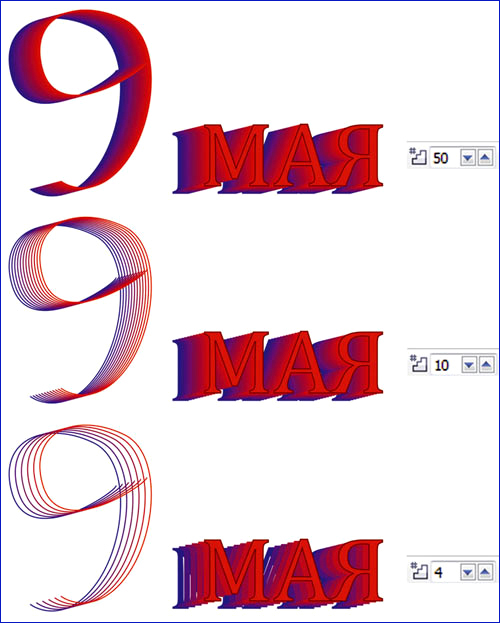
Деформация букв
Эффекта объёма можно добиться, просто искажая пропорции надписи:
Заливка буквами, фотографией или узором
Таковы разные варианты объёмного изображения букв в редакторе Корел. Как правило, художник сочетает разные способы и инструменты для создания легко читаемых и эффектно выглядящих надписей. Широкое применение это находит в рекламном дизайне, создании логотипов, изображении слоганов, разработке привлекательной упаковки.
Читайте также:


